Kako izklopiti obvestila na Macu (09.09.25)
Posodabljanje operacijskega sistema ni pomembno le za povečanje učinkovitosti naprave, temveč tudi za zaščito pred spletnimi grožnjami. Večina večjih operacijskih sistemov ima lasten sistem za obveščanje, s katerim vas obvesti, ko je treba namestiti posodobitev, nove funkcije ali popravek.
Posodobitve programske opreme so koristne, vendar je lahko ukvarjanje s temi obvestili dražilno včasih. Če uporabljate Mac, ste verjetno utrujeni, da se ves čas ukvarjate z istimi obvestili »Na voljo je posodobitev«.
Kadar Mac Store v ozadju naloži nove posodobitve, se ta opozorila ustvarijo prek Notification Center, da vas opomni, da so pripravljeni za namestitev. Kaj pa, če teh posodobitev iz nekega razloga še ne želite namestiti? Morda ga boste želeli zadržati, ker ima nova posodobitev napako in čakate na sprostitev popravka, ali pa preprosto ne želite namestiti teh posodobitev zdaj.
Ne glede na to, ali jih želite namestiti zdaj ali pozneje, je lahko vsakič, ko ste obveščeni o teh posodobitvah, moteče. Težava je v tem, da Mac teh načinov obvestil ne more trajno znebiti. Ko kliknete obvestilo o posodobitvi, imate le štiri možnosti:
- Namesti zdaj
- Poskusite čez uro
- Poskusite danes zvečer
- Remind Me Tomorrow
To pomeni, da boste ne glede na to, katero možnost izberete, sčasoma še vedno morali namestiti posodobitve. Dokler tega ne storite, vas bodo ta obvestila še naprej hroščala.
Čeprav Apple ne ponuja neposrednega načina za onemogočanje obvestil o posodobitvah macOS, obstaja nekaj načinov, kako se jih znebiti, hkrati pa vam omogočiti nadzor posodobitev, ki jih želite namestiti v svoj Mac.
Kako onemogočiti obvestila o posodobitvah macOSObvestila o posodobitvah v macOS lahko izklopite na več načinov, odvisno od tega, kako želite ravnati z te posodobitve.
1. način: Začasno onemogočite obvestila.Če želite malo miru in tišine samo do polnoči, lahko opozorila zaustavite prek centra za obvestila. To storite tako:

Ko je vklopljen način Ne moti, boste opazili, da je ikona Notification Center na namizju zatemnjena. Vse pasice in opozorila bodo skrite pred vami, zvoki obvestil pa bodo utišani. Center za obvestila lahko privzeto zaustavite do polnoči, lahko pa v nastavitvah spremenite časovno obdobje glede na svoje želje. Način Ne moti lahko vklopite tudi, ko zaslon spi ali ko zrcalite zaslon.
2. način: Izklopite samodejni prenos posodobitve.Opozorila o posodobitvah se najlažje znebite tako, da izklopite samodejni prenos vseh novo najdenih posodobitev v ozadju. S tem boste popolnoma prezrli vse posodobitve macOS, zato vam ni treba vsakič z njimi reševati. Vendar bodite opozorjeni, da bi bilo to početje tvegano, saj boste morda odprli svojo napravo za nove ranljivosti, saj so posodobitve povezane z varnostjo.
Če ste se odločili, da samodejne posodobitve trajno izklopite, spodnji koraki:
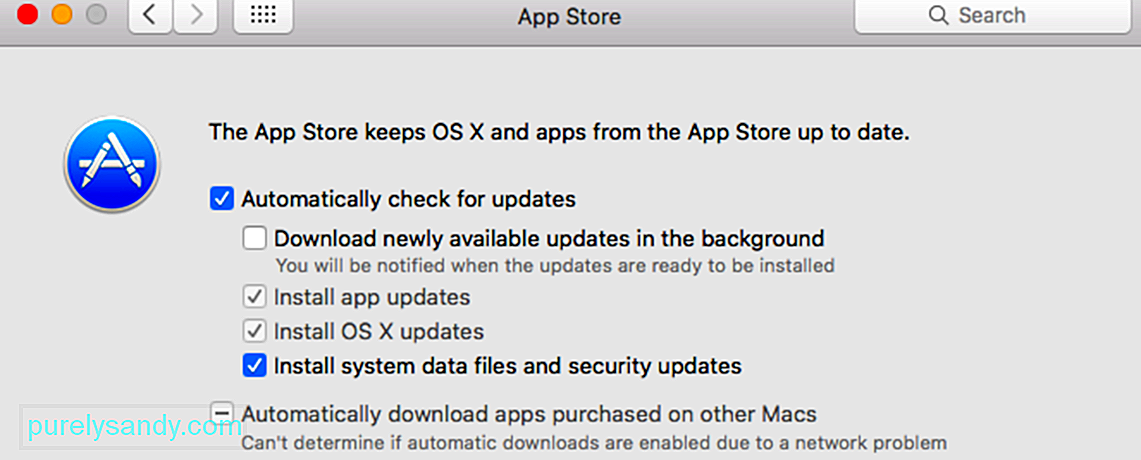
S tem boste popolnoma ustavili, da vas ne bodo motile vse posodobitve programske opreme in obvestila, razen če se jih odločite znova vklopiti.
3. način: Samodejna namestitev vseh posodobitev.Ta možnost je nasprotna prvi eno. Če ste se naveličali vseh mučnih posodobitev, se lahko odločite, da bo vaš Mac samodejno samodejno namestil vse novo najdene posodobitve. Tako vam ne bo treba obravnavati stalnih opozoril in prošenj za dovoljenje, kadar je treba namestiti posodobitve.
Če želite zagotoviti dovolj prostora za vse te posodobitve, očistite Mac redno uporablja aplikacijo, kot je Outbyte MacRepair . To orodje izbriše vse vaše junk datoteke, zato vam ne bo zmanjkalo prostora za shranjevanje posodobitev računalnika.
Za nastavitev samodejne namestitve posodobitev vašega macOS sledite tem korakom:
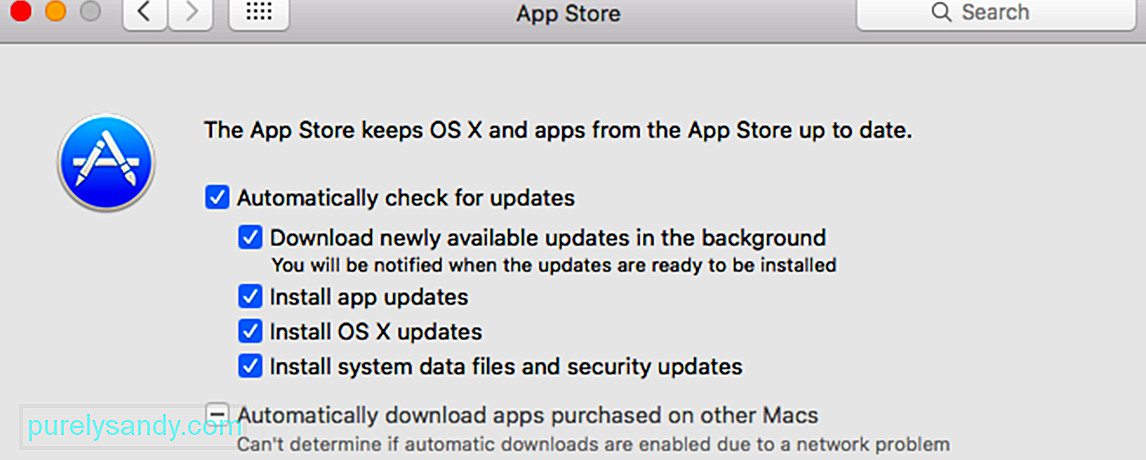
V trgovini Mac App Store je veliko neodvisnih aplikacij, ki vam bodo pomagale upravljati obvestila in vam dale malo miru. Večina teh aplikacij je lahka in enostavna za namestitev.
PovzetekObvestila so čudovita, ko jih potrebujete, vendar so lahko moteča, ko se nenehno pojavljajo. Ne glede na to, ali želite začasno ali za vedno onemogočiti obvestila o posodobitvah macOS, vam zgoraj naštete metode zagotovo pomagajo, da dobite čas, ki ga potrebujete.
YouTube Video.: Kako izklopiti obvestila na Macu
09, 2025

